كيفية إعادة التشغيل على Snapchat
ماذا تعرف
- بعد مشاهدة الخاطف ، احتفظ به على اصحاب شاشة. اضغط مع الاستمرار على اسمهم حتى يتم إعادة تحميل الخاطف. سترى مربعًا أحمر أو أرجوانيًا.
- بعد إعادة تحميل الخاطف ، يمكنك إعادة تشغيله من خلال مشاهدته بالطريقة التي تشاهد بها اللقطة العادية. بعد إعادة تشغيل الخاطف ، لا يمكنك إعادة تشغيله مرة أخرى.
- نصيحة: اطلب من أصدقائك عدم وضع حد زمني لصورهم وتعيين مقاطع الفيديو الخاصة بهم على التكرار عند عرضها.
تشرح هذه المقالة كيفية إعادة تشغيل Snap في Snapchat باستخدام ميزة إعادة تشغيل Snapchat إذا فاتتك الصورة أو مقطع الفيديو دون إلقاء نظرة فاحصة عليه.
كيفية إعادة تشغيل Snap في Snapchat
إليك كيفية إعادة تشغيل الخاطف:
-
بعد مشاهدة الخاطف ، اجعله يظل على اصحاب شاشة.
إذا انتقلت إلى شاشة أخرى داخل التطبيق أو أغلقت Snapchat ، فلا يمكنك إعادة تشغيل اللقطة.
بعد مشاهدة لقطة صديقك التي ترغب في إعادة عرضها ، يجب أن ترى قطعتين من النص يومضان ذهابًا وإيابًا أسفل اسمه. واحد هو المسمى انقر للدردشة. يتحول إلى اضغط مع الاستمرار لإعادة التشغيل، ثم العودة مرة أخرى.
-
اضغط مع الاستمرار على اسم صديقك حتى يتم إعادة تحميل الخاطف ، والذي يجب أن يستغرق ثانية واحدة فقط. عند الانتهاء من التحميل ، ملف
المربع الاحمر يظهر بجوار اسمه إذا كانت صورة مبكرة أو صلبة مربع أرجواني يظهر إذا كانت لقطة فيديو.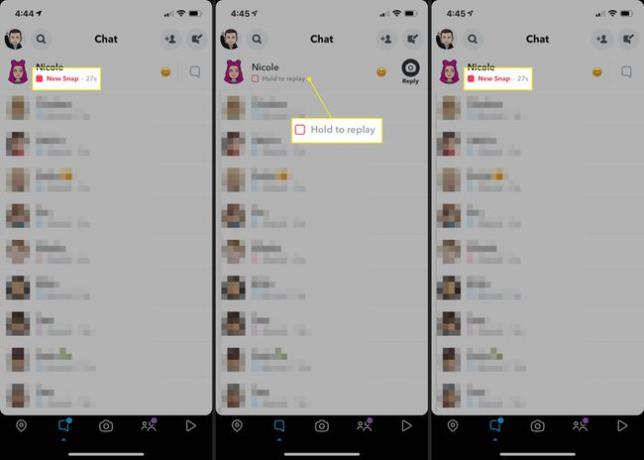
-
بعد إعادة تحميل اللقطة المفاجئة الخاصة بصديقك ، يمكنك إعادة تشغيلها من خلال مشاهدتها بالطريقة التي تشاهد بها اللقطة العادية.
إذا قررت إعادة تشغيل لقطة صديق ، يتلقى صديقك إشعارًا يخبره أنك أعادت تشغيل اللقطة. هذا ينطبق على كل من الصور ومقاطع الفيديو.
بعد إعادة تشغيل الخاطف ، لا يمكنك إعادة تشغيله مرة أخرى.
أخبر أصدقاءك بتعيين لقطاتهم بلا حدود أو تكرار
هل تريد التوقف عن فقدان لقطات أصدقائك والاضطرار إلى إعادة تشغيل اللقطات؟ اطلب منهم بأدب أن يفعلوا شيئًا واحدًا لمساعدتك.
سمح Snapchat سابقًا فقط بمشاهدة لقطات الصور لمدة أقصاها 10 ثوانٍ ومشاهدة لقطات الفيديو بالكامل مرة واحدة قبل انتهاء صلاحيتها. الآن أصبح لدى المستخدمين خيار عدم وضع حد زمني لصورهم ويمكنهم ضبط مقاطع الفيديو الخاصة بهم على التكرار عند عرضها.
عندما تفتح لقطة صورة بلا حدود أو مقطع فيديو يتكرر ، يمكنك مشاهدته للمدة التي تريدها حتى تنقر على الشاشة للخروج منها. ولا يزال لديك خيار إعادة تشغيله إذا كنت تريد ذلك.
أخبر أصدقاءك (ربما في الدردشة) بالضغط على زر المؤقت الذي يظهر في الجزء السفلي من القائمة العمودية الموجودة على الجانب الأيمن من الشاشة بعد التقاط صورة أو تسجيل مقطع فيديو يفرقع، ينفجر.
إذا كانت الصورة سريعة ، فسيبدو الزر على شكل ملف ساعة توقيت مع علامة اللانهاية. إذا كان الأمر يتعلق بمقطع فيديو ، فسيبدو الزر مثل ملف سهم دائري بعلامة اللانهاية.

يمكن بعد ذلك ضبط لقطات الصور بحيث لا يكون لها حد زمني ، ويمكن ضبط لقطات الفيديو على التكرار تلقائيًا. يتعين على أصدقائك إعداد هذا مرة واحدة فقط ، لذلك تصبح هذه الإعدادات الافتراضية في جميع لقطات الفيديو والصور المستقبلية.
